群晖 Synology DSM 如何安装 Nano 编辑器
相信有很多人更愿意在 SSH 终端使用 nano 编辑器,nano 是 Unix 和类 Unix 系统中的一个文本编辑器,是 Pico 的复制品(clone)。nano 的目标是类似 Pico 的全功能但又易于使用的编辑器。本文主要介绍如何在 Synology DSM 上安装使用 Nano 以帮助大家更方便的在 SSH 终端进行文件的编辑。

群晖 Synology 官方并不提供 Nano 编辑器的安装包,但我们其实可以从 SynoCommunity (第三方套件源)进行安装。
添加 SynoCommunity 套件源
打开「套件中心」,并点击右侧的「设置」项。
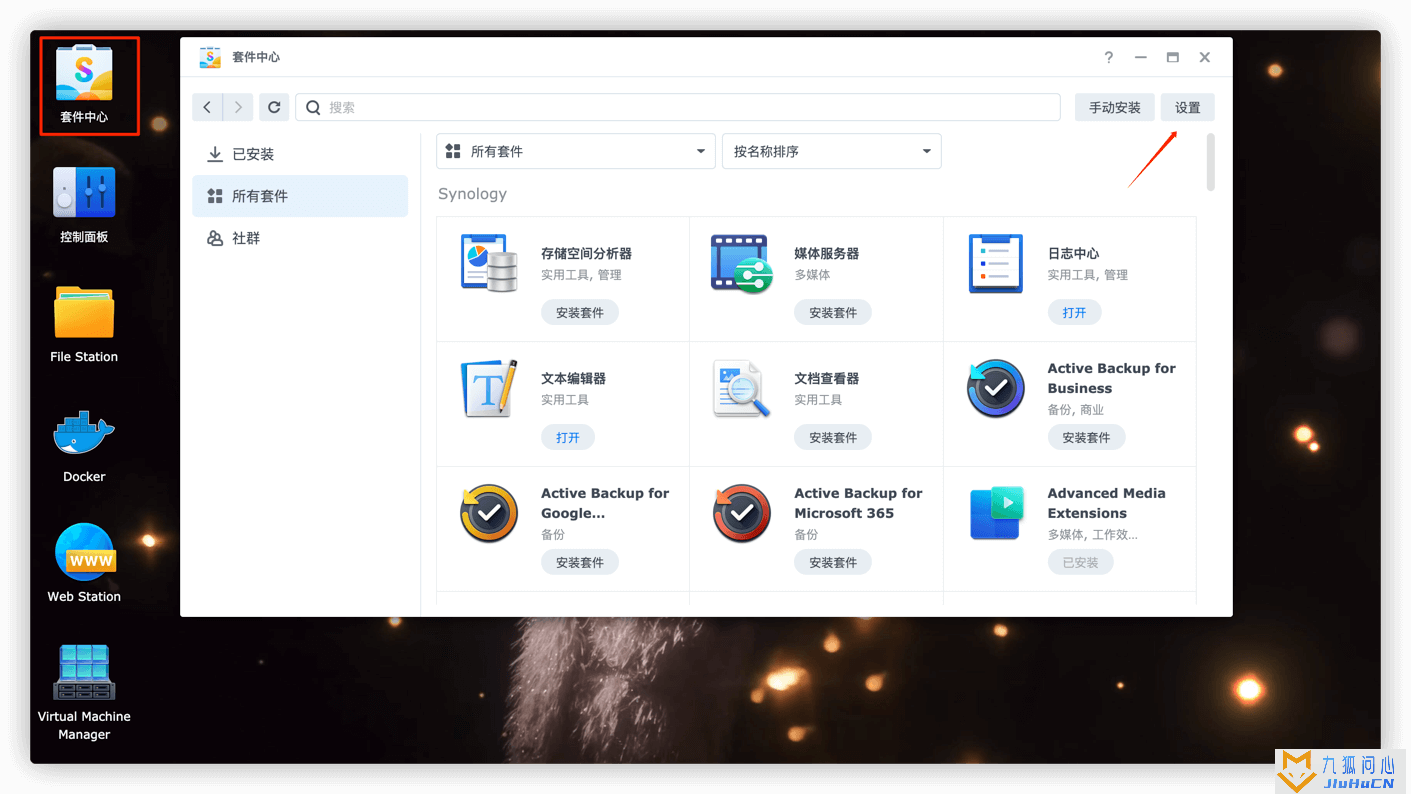
如果使用的系统版本为群晖 DSM 6+,则需要进入「常规」设置中,勾选信任层级为「任何发行者」
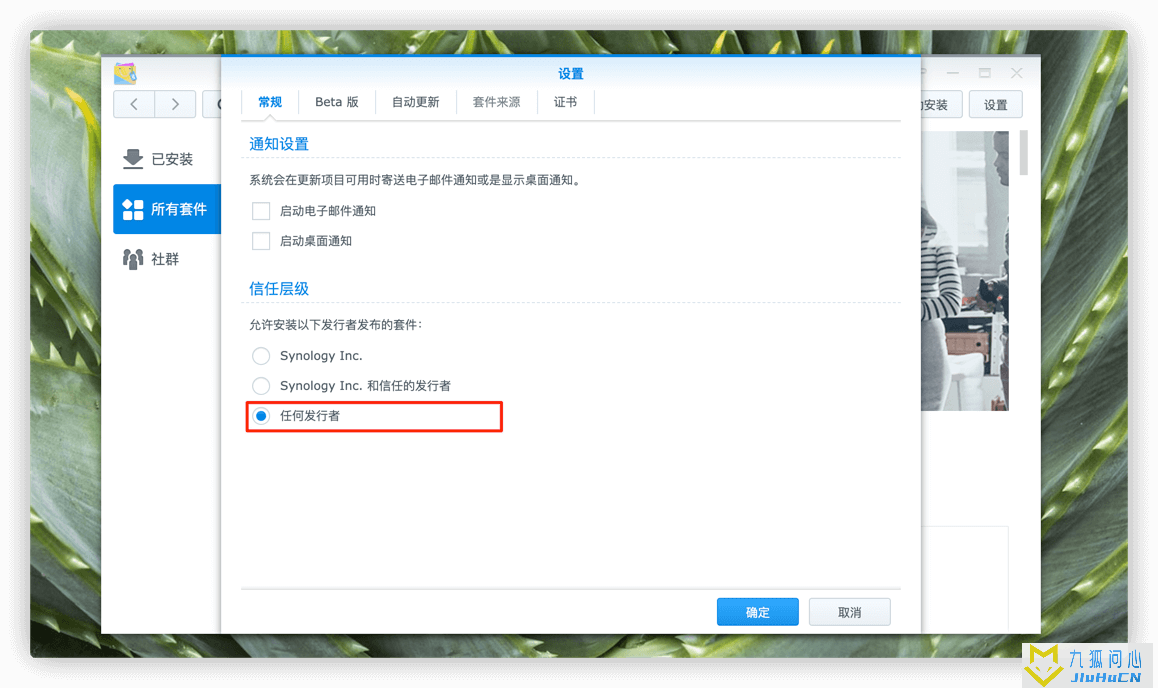
然后,依次点击「套件来源」-> 「新增」
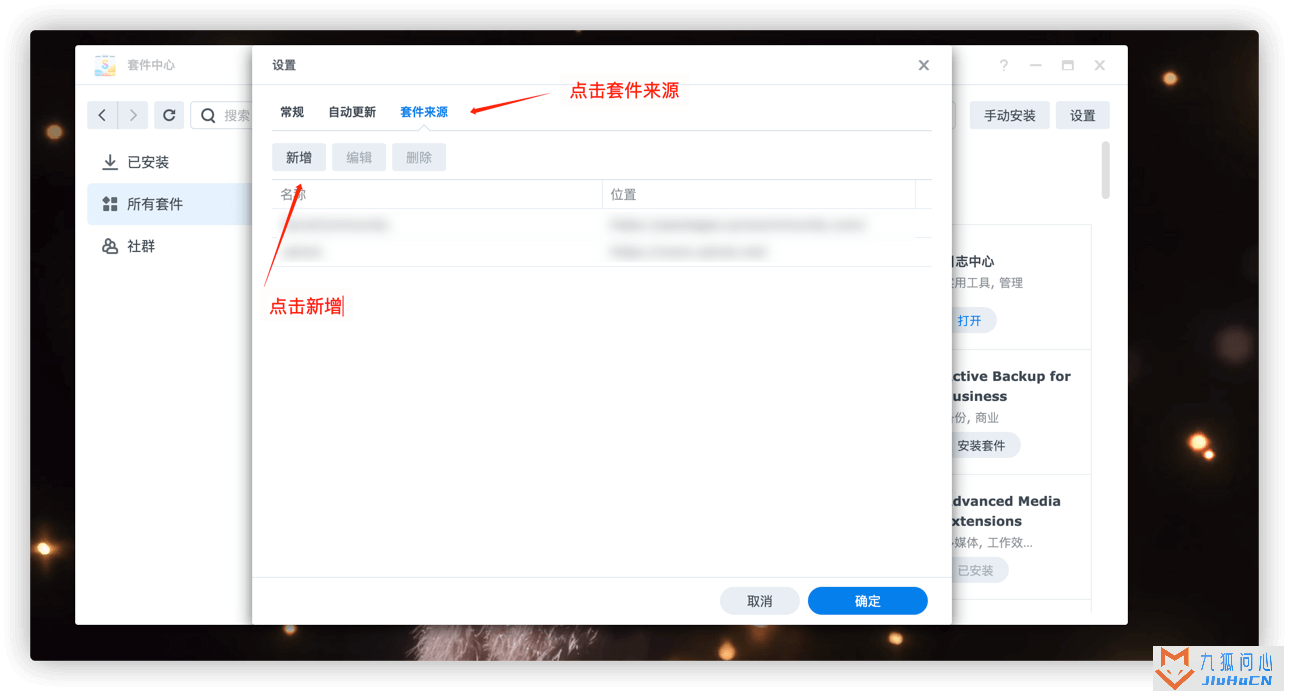
添加套件源信息包含「名称」和「位置」
名称:SynoCommunity
位置:https://packages.synocommunity.com/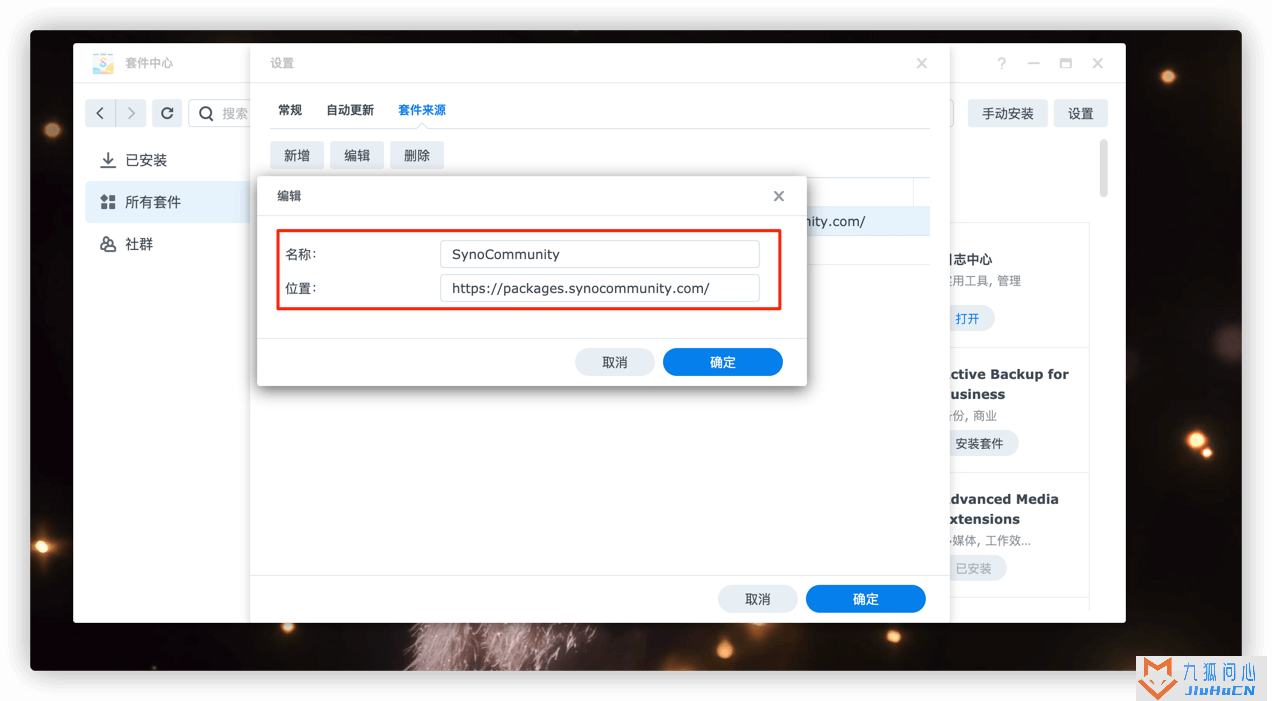
回到套件中心,点击「社群」刷新一下页面,找到 「SynoCli File Tools」并「安装套件」
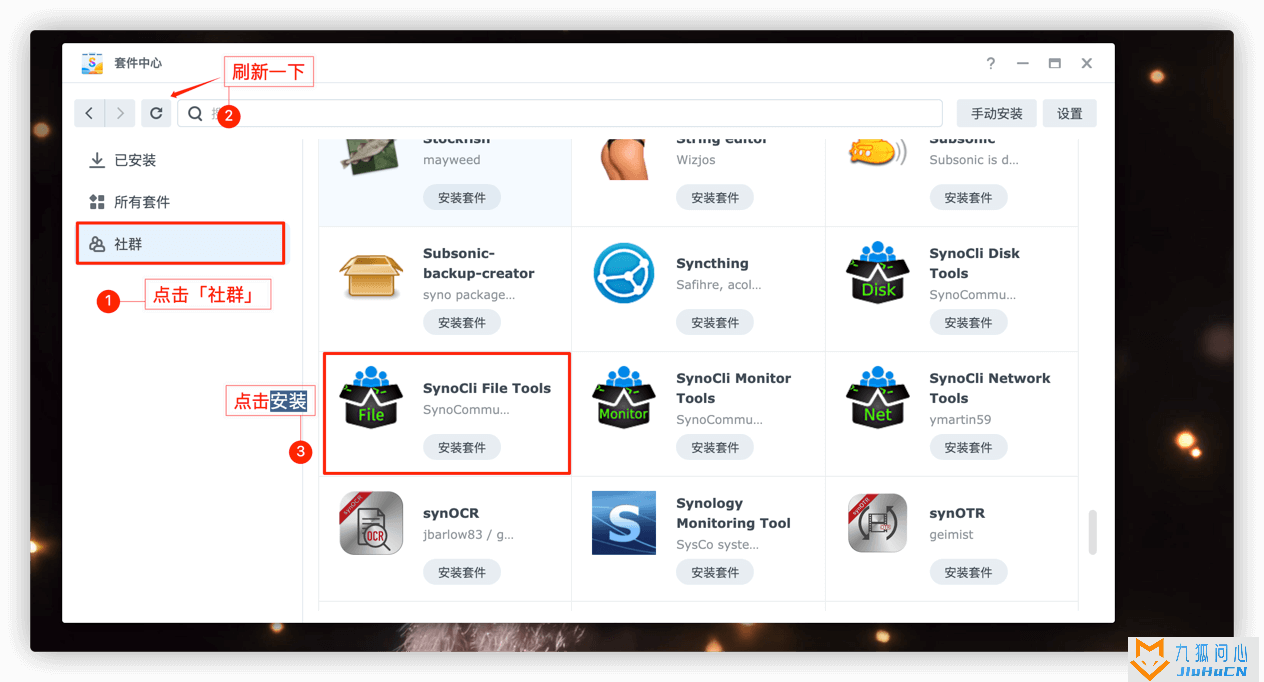
SynoCli File Tools 套件包含了许多实用的命令行工具,其中包含了 less、tree、file、nano 等,而 Nano 原来可以单独安装,但现在只能通过 SynoCli File Tools 套件获得。
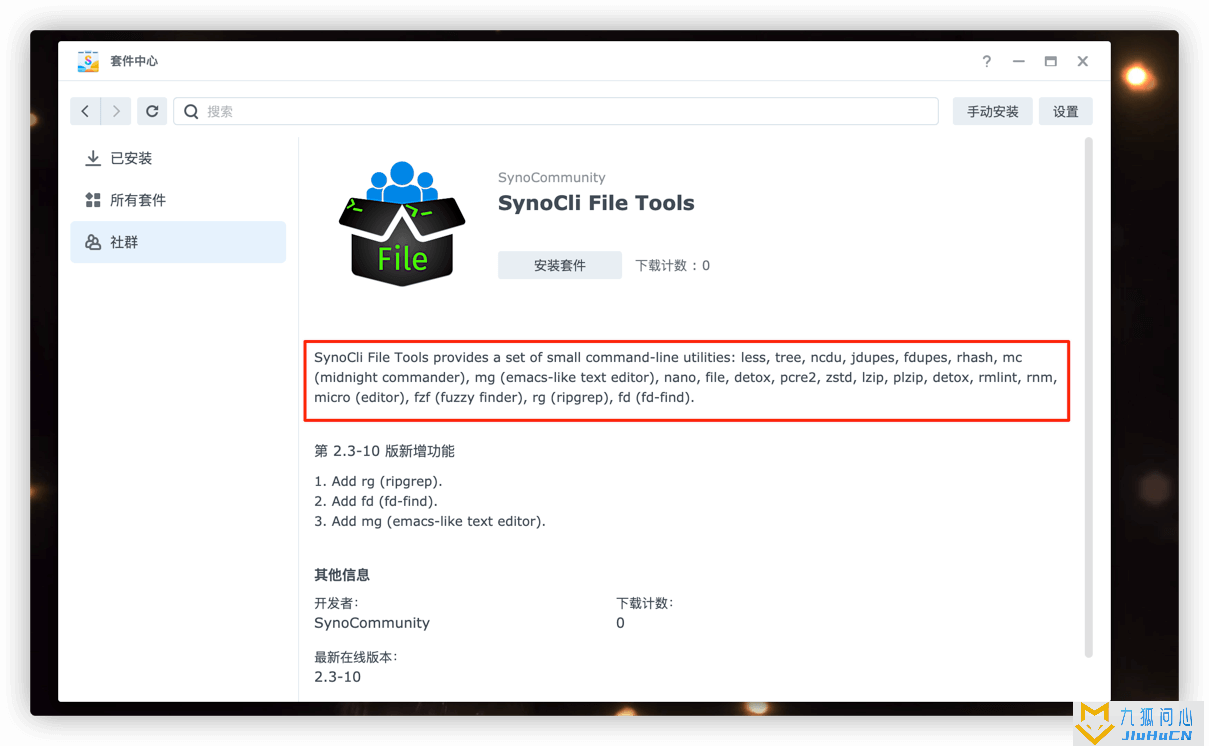
使用 Nano 编辑器
套件安装完成后,通过 PuTTY 、XShell 等 SSH 终端工具连接到群晖 DSM 系统,可以运行 nano [文件名] 编辑文件。
Nano 命令工具使用手册
# 新建/打开文件
nano 路径+文件名
复制一整行:Alt+6
剪切一整行:Ctrl+K
粘贴:Ctrl+U
搜索:Ctrl+W
Ctrl+Y 上一页(翻页)
Ctrl+V 下一页(翻页)
Ctrl+O 保存编辑
Ctrl+X 退出;输入Y确认保存,输入N不保存,按Ctrl+C取消返回。示例
例如,编辑 SSH 服务器配置文件。
nano /etc/ssh/sshd_config如果没有 root 权限,就需要运行 sudo 进行赋权,如下:
sudo nano /etc/ssh/sshd_config编辑完成后按键 CTR L+ X 呼出窗口
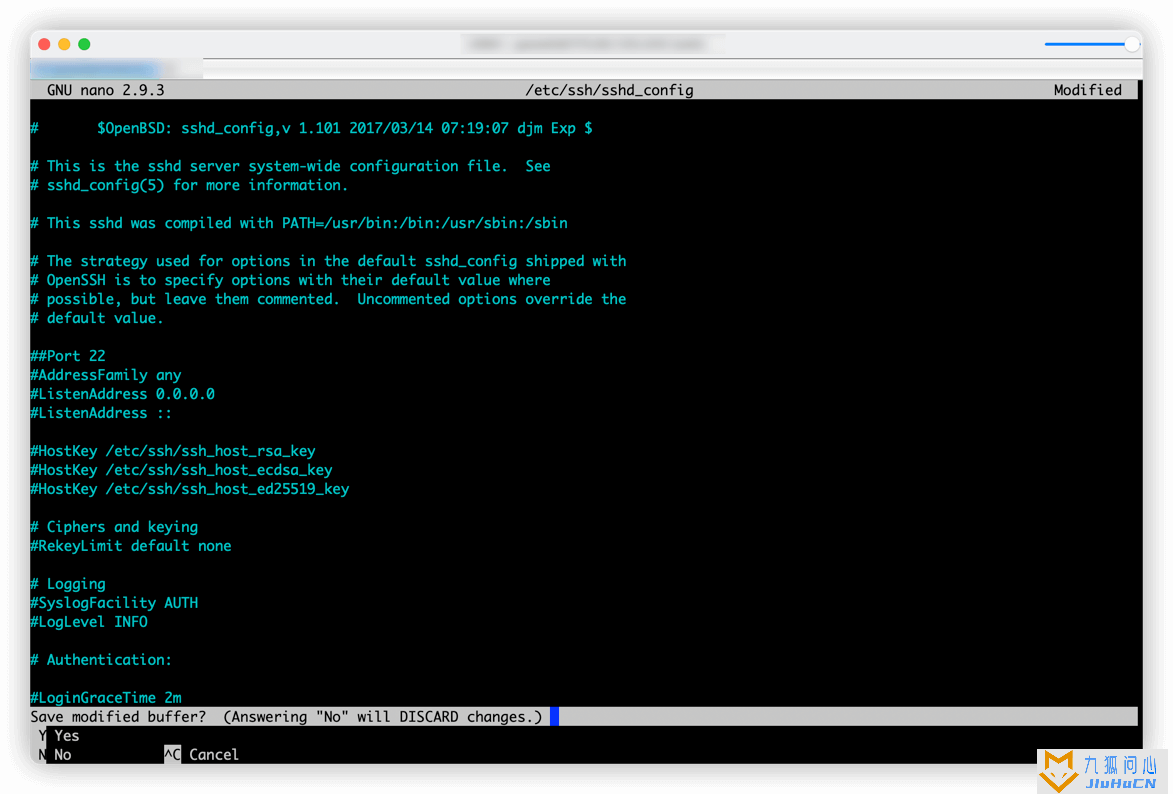
按键 Y 保存编辑并退出。
版权声明:本文采用知识共享 署名4.0国际许可协议BY-NC-SA 进行授权
文章作者:jiuhucn
文章链接:https://www.jiuhucn.com/2023/02/04/2836.html
免责声明:本站为资源分享站,所有资源信息均来自网络,您必须在下载后的24个小时之内从您的电脑中彻底删除上述内容;版权争议与本站无关,所有资源仅供学习参考研究目的,如果您访问和下载此文件,表示您同意只将此文件用于参考、学习而非其他用途,否则一切后果请您自行承担,如果您喜欢该程序,请支持正版软件,购买注册,得到更好的正版服务。
本站为非盈利性站点,并不贩卖软件,不存在任何商业目的及用途,网站会员捐赠是您喜欢本站而产生的赞助支持行为,仅为维持服务器的开支与维护,全凭自愿无任何强求。





共有 1 条评论